使用 Google Assistant 打开和关闭灯
此示例显示如何使用您的声音在 ThingSpeak™ 上设置通道值。IFTTT 直接与 Google® Assistant 交互以理解您的语音,然后写入 ThingSpeak 通道。
指示灯小组件以图形方式显示您的 ThingSpeak 通道视图中的通道值。您还可以将真正的灯光连接到通道。详情请参阅将灯光连接到通道。
设置软件
1) 创建一个 ThingSpeak 账户和至少一个通道,如在新通道中收集数据所示。从通道视图中的 API Keys 选项卡中记录写入 API 密钥。
2) 向您的通道添加灯指示器。此示例使用灯指示器小组件集,因此如果字段 1 的值大于 0,则灯亮。
3) 如果您还没有 IFTTT 帐户,请创建一个。登录到您的帐户。
4) 在您的移动设备上安装 Google Assistant App。
创建 IFTTT 小程序来打开灯
IFTTT 小程序需要一个触发器和一个动作。对于此示例,触发器是来自 Google Assistant 的命令,操作是 Webhooks。Webhook 向 ThingSpeak REST API 发送命令来更改通道值。
登录您的 IFTTT 帐户。从顶层菜单中选择 My Applets,然后选择 New Applet。
设置触发器
1) 点击 +this 设置触发器。
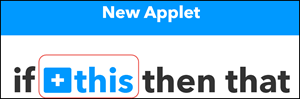
3) 在搜索栏中输入 Google Assistant,并选择 Google Assistant 作为您的触发服务。
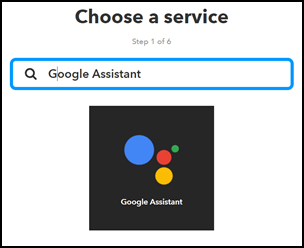
4) 选择 Say a simple phrase。
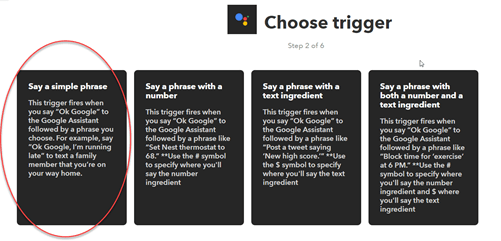
5) 输入一个短语来触发您的灯。由于该助手还具有网络搜索功能,因此请避免使用诸如 Turn light on 之类的简单模式。此示例使用短语 Light my fire 来打开灯。

设置操作
现在选择 Webhooks 作为您的操作。
1) 选择 +that 继续。

2) 在搜索框中输入 Webhooks,然后选择 Webhooks 卡。
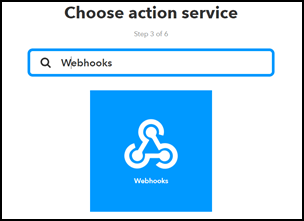
3) 完成 Webhooks 操作字段。输入 URL 将字段值更改为 1。URL 具有以下形式。
https://api.thingspeak.com/update?api_key=XXXXXXXXXXXXXXXX&field1=1
使用 GET 作为方法,并使用 application/x-www-form-urlencoded 作为内容类型。
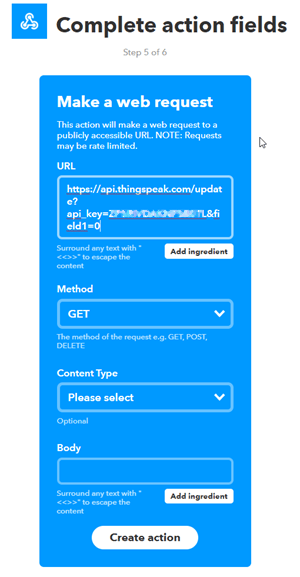
创建 IFTTT 小程序来关闭灯
重复前面的步骤来设置另一个 App 来关闭灯。使用不同的短语来表明您想要将灯的状态改为关闭。这个示例使用了命令 Kill the lamp,这个命令很容易与 on 命令区分开来。使用 Webhooks 和 REST 调用将字段值设置为 0 以表示关闭状态。
https://api.thingspeak.com/update?api_key=XXXXXXXXXXXXXXXX&field1=0
测试您的灯控制
1) 在您的手机或设备上打开 Google Assistant App。
2) 说出触发短语。
3) 观察指示灯及通道值的变化。
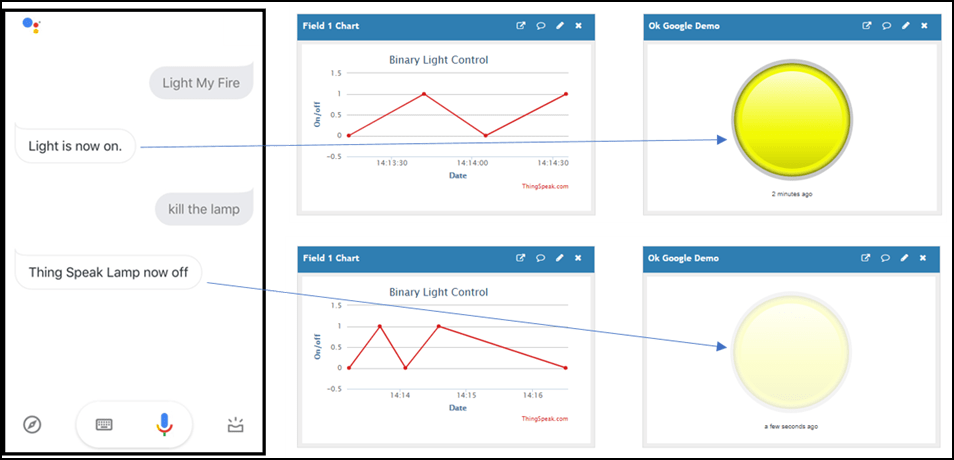
将灯光连接至通道
您可以使用具有 ThingSpeak 访问权限的设备来控制灯,例如带有 Wi-Fi 屏蔽的 Arduino 或 ESP8266。许多设备示例展示了如何将设备连接到 ThingSpeak。使用声纳接近传感器进行原型设计描述了 Arduino 设备的设置。对于 LED,您可以将灯直接连接到设备上的输出引脚。对于其他灯,您可能需要集成继电器或其他类型的开关。然后,使用 MQTT 订阅或 Read Data 读取设备当前通道值,并根据通道值设置灯光状态。